Handleiding
Je bekijkt pagina 14 van 35
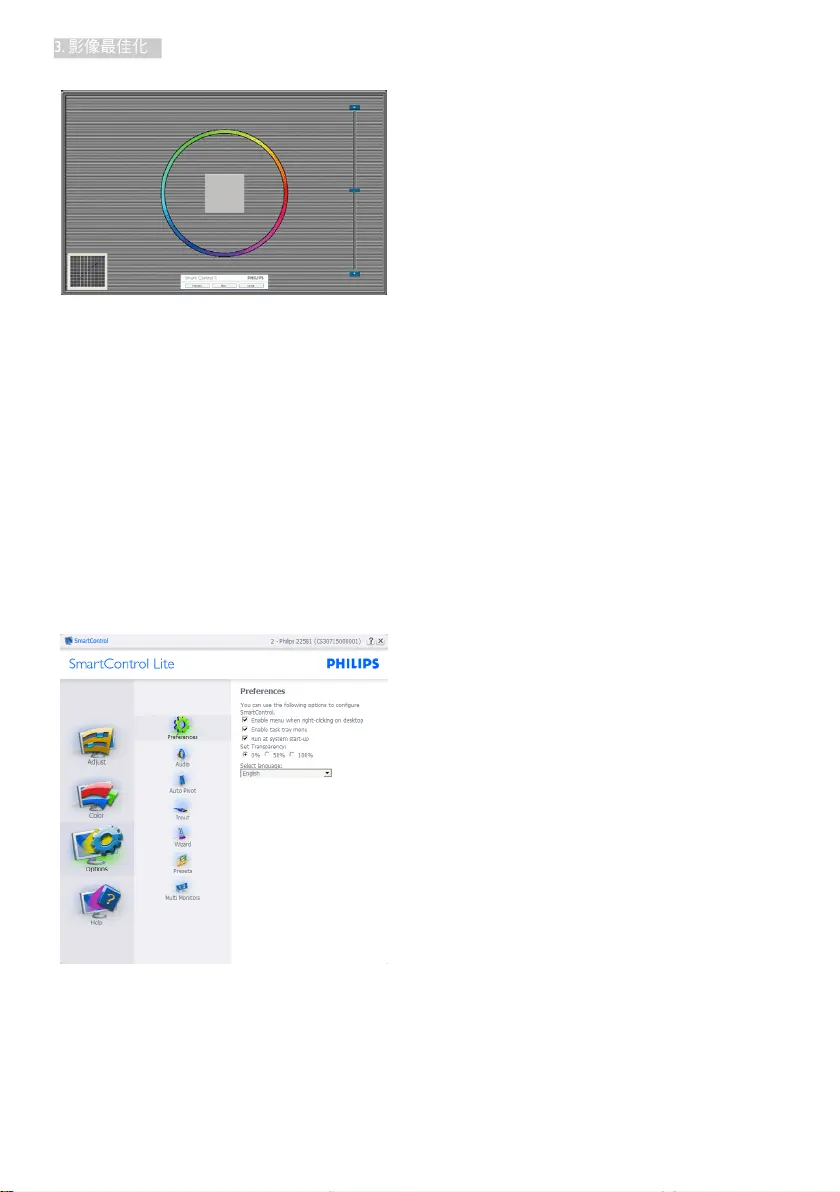
12
3. 影像最佳化
第一個色彩校正畫面:
• 出現第二個色彩畫面之前,會停用
Previous(上一步)按鈕。
• Next(下一步)會進入下一個目標(共
有 6 個目標)。
• 最後請進入 File(檔案)> Presets(預
設值)窗格。
• Cancel(取消)可關閉使用者介面並返
回外掛程式頁面。
Options(選項)> Preferences(偏好設
定)- 選取 Options(選項)下拉式功能表
的 Preferences(偏好設定)後才能使用。
在可使用 DDC/CI 的非支援顯示器上,只
能使用 Help(說明)與 Options(選項)
標籤。
• 顯示目前的偏好設定。
• 核取方塊可用於啟用此功能, 您可以核
取以及取消核取此核取方塊。
• 預設會勾選(開啟)桌面上的 Enable
Context Menu(啟用內容功能表)。
Enable Context Menu(啟用內容功能
表)會在桌面的右鍵內容功能表中,顯
示 Select Preset(選取預設值)和 Tune
Display(微調顯示器)的 SmartControl
Lite 選項。 Disabled(停用)會移除右
鍵內容功能表中的 SmartControl Lite。
• 預設會勾選(開啟)Enable Task Tray(
啟用工作匣)圖示。Enable Context
Menu(啟用內容功能表)可顯示
SmartControl Lite 的工作匣功能表。 在
工作匣圖示上按一下滑鼠右鍵,即可顯
示 Help(說明)、 Technical Support(
技術支援)、 Check for Update(檢查
更新)、 About(關於)和 Exit(結
束)等功能表選項。停用 Enable Task
Tray(啟用工作匣)功能表時,工作匣
圖示只會顯示 EXIT(結束)。
• 預設會在勾選(開啟)Run at Startup(
開機時執行)。若停用,SmartControl
Lite 將不會在開機時啟動,也不會出現
在工作匣中。您只能從桌面捷徑或程式
檔案啟動 SmartControl Lite。若取消勾
選此方塊(停用),就不會載入任何設
為在開機時執行的預設值。
• Enable transparency mode(啟用透明模
式)(Windows 7/8、Vista、XP)。預設透
明度為 0%。
Options(選項)> Input(輸入)- 選取
Options(選項)下拉式功能表的 Input(
輸入)後才能使用。 在可使用 DDC/CI
的非支援顯示器上,只能使用 Help(說
明)與 Options(選項)標籤。所有其他
SmartControl Lite 標籤均不會啟用。
Bekijk gratis de handleiding van Philips 233V5LHAW, stel vragen en lees de antwoorden op veelvoorkomende problemen, of gebruik onze assistent om sneller informatie in de handleiding te vinden of uitleg te krijgen over specifieke functies.
Productinformatie
| Merk | Philips |
| Model | 233V5LHAW |
| Categorie | Monitor |
| Taal | Nederlands |
| Grootte | 6949 MB |







